Mozillaが提供している無料Webブラウザーです。新たに開発された強力な新エンジンにより、超高速パフォーマンスを実現。アドオンによるカスタマイズ性の高さを誇っており、安全性にも優れています。 各種設定項目をインポートする機能があるため、他のブラウザからの乗り換えも簡単。iOSやAndroidのモバイルデバイスとの同期も可能。応答性が高く快適なブラウジングが可能であり、シンプルなデザインで使いやすいユーザインタフェースが特徴です。またWebVR などのVRブラウジングに標準で対応しており、追加のインストールは一切不要です!
※ 対応OS
・Windows 7、8.1、10 以降
・Mac OS X10.9 Marvericks 以降
・Linux
・Android 4.1以降
・iOS 10.3以降
ここで使用するOSは、Windows 10です。
目次
outlook ダウンロード copytrans drivers installer ダウンロード internet explorer pale moon firefox focus firefox 重い speedyfox firefox 高速化 firefox アドオン おすすめ 2019 ブラウザ
Firefox:システム要件
Firefoxを利用するには、各OSごとにシステム要件を満たしている必要があります。各OSごとのシステム要件は以下の通りです。
Windows
CPU:Pentium 4以降のSSE2対応プロセッサー
メモリ:512MB(64-bit:2GB)
ハードディスク:200MBの空き容量
Mac
CPU:Intel x86プロセッサー
メモリ:512MB
ハードディスク:200MBの空き容量
Linux
CPU:Pentium 4以降のSSE2対応プロセッサー
メモリ:512MB
ハードディスク:200MBの空き容量
以下のライブラリ・パッケージ
- GTK+ 3.4以上
- GLib 2.22以上
- Pango 1.14以上
- X.Org 1.0以上(1.7以上を推奨)
- libstdc++ 4.3以上
- NetworkManager 0.7以上(推奨)
- DBus 1.0以上(推奨)
- HAL 0.5.8以上(推奨)
- GNOME 2.16以上(推奨)
Android
CPU:ARM
メモリ:384MB
ハードディスク:24MBの空き容量
iOS
CPU:ARM
Firefox:セットアップを行う
Firefoxをパソコンに導入(インストール)するために、初めにセットアップを行います。
※ Firefoxのサイトにアクセスします。
画面上にある【今すぐダウンロード】をクリックします。
URL : https://www.mozilla.org/ja/firefox/new/
↓ダウンロードが始まると、画面が変わります。
- 他のOS対応版の場合
画面上にある【高度なインストールオプションとOS版】をクリックします。すると、下記OSのリンクが表示されます。
- Windows 64-bit
- Windows 64-bit MSI
- macOS
- Linux 64-bit
- Linux 32-bit
- Windows 32-bit
- Windows 32-bit MSI
- Google Play
- App Store
※Google Play・App Storeからは、AndroidやiOSのモバイルアプリのインストールが行えます。
- 他の言語の場合
画面上にある【他の言語でダウンロード】をクリックします。すると、各OSの他言語版のダウンロードリンク一覧が表示されます。
<対応言語>
英語【english】、中国語【正體中文(繁體)】、スペイン語【español】、フランス語【français】、ポルトガル語【português(do brasil)(europeu)】、インドネシア語【bahasa】、ルーマニア語【română】、スロバキア語【slovenčina】、ボスニア語【bosanski】、グアラニー語【avañe】など
- 開発者向け『Developer Edition』の場合
下記URLより、「↓Firefox Developer Edition」からダウンロードすることができます。
https://www.mozilla.org/ja/firefox/developer/
Firefox:インストールを行う
1. ダウンロードフォルダ内にある実行ファイル【Firefox Installer】をダブルクリックします。
2. インストールが開始されます。
3. デスクトップに「Firefox」のショートカットが現れますのでダブルクリックするとブラウザが起動します。
他ブラウザー設定を引き継ぐ
Firefoxでは、他のブラウザーの設定をインポートすることができます。手順は以下の通りです。
- ブラウザーのメニューバーの「ファイル」→「他のブラウザーからインポート」をクリックし、設定移行ウィザードを表示します。
- 設定移行ウィザードの「設定とデータのインポート」画面で、設定を移行するブラウザーをクリックして選択し、「次へ」をクリックします。
- 設定移行ウィザードの「インポートする項目」画面で、下記の項目からインポートする項目をクリックしてチェックを入れて、「次へ」をクリックします。
- Cookie
- 表示履歴
- 保存されているパスワード
- ブックマーク
- 最後に、「インポート完了」画面が表示されるので、「完了」をクリックします。
Firefox:アカウントの作成
ほかの端末と同期するためのアカウントを作成します。1. 起動したブラウザのトップページまたはアカウント登録ページで、メールアドレスを記入し【続ける】をクリックします。
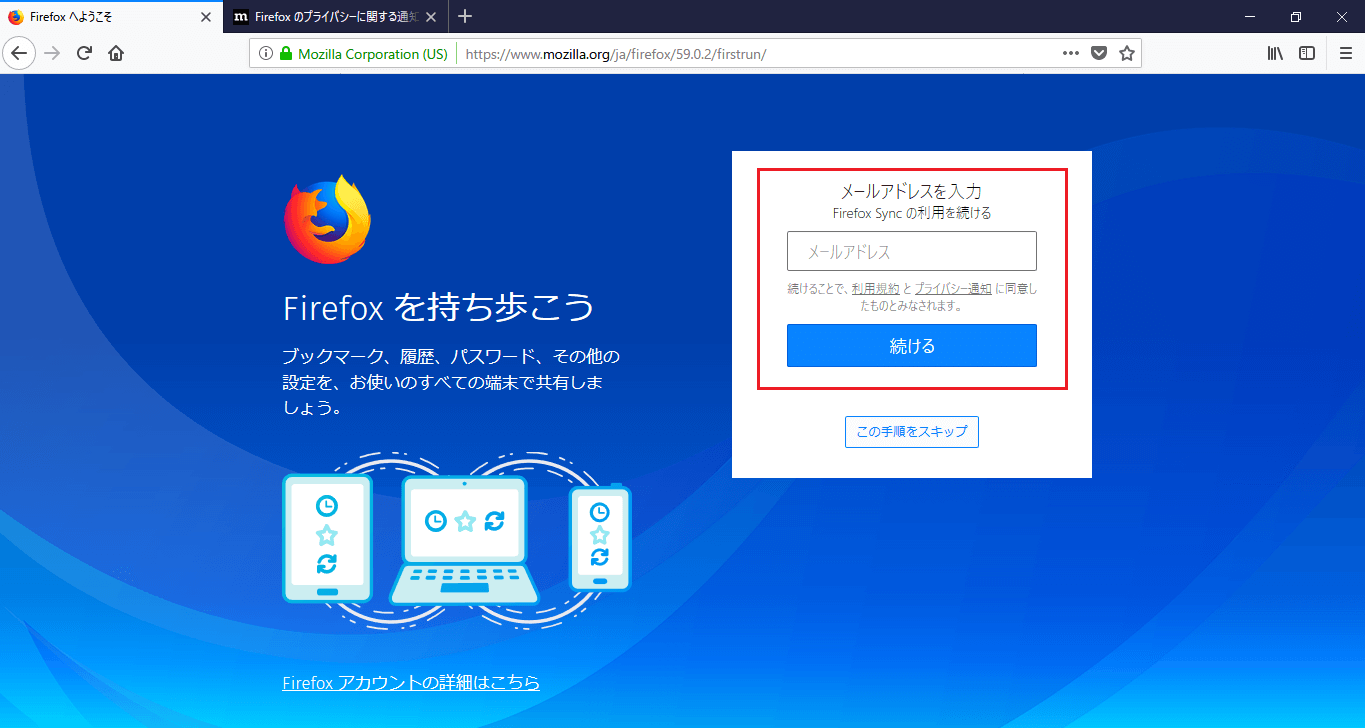
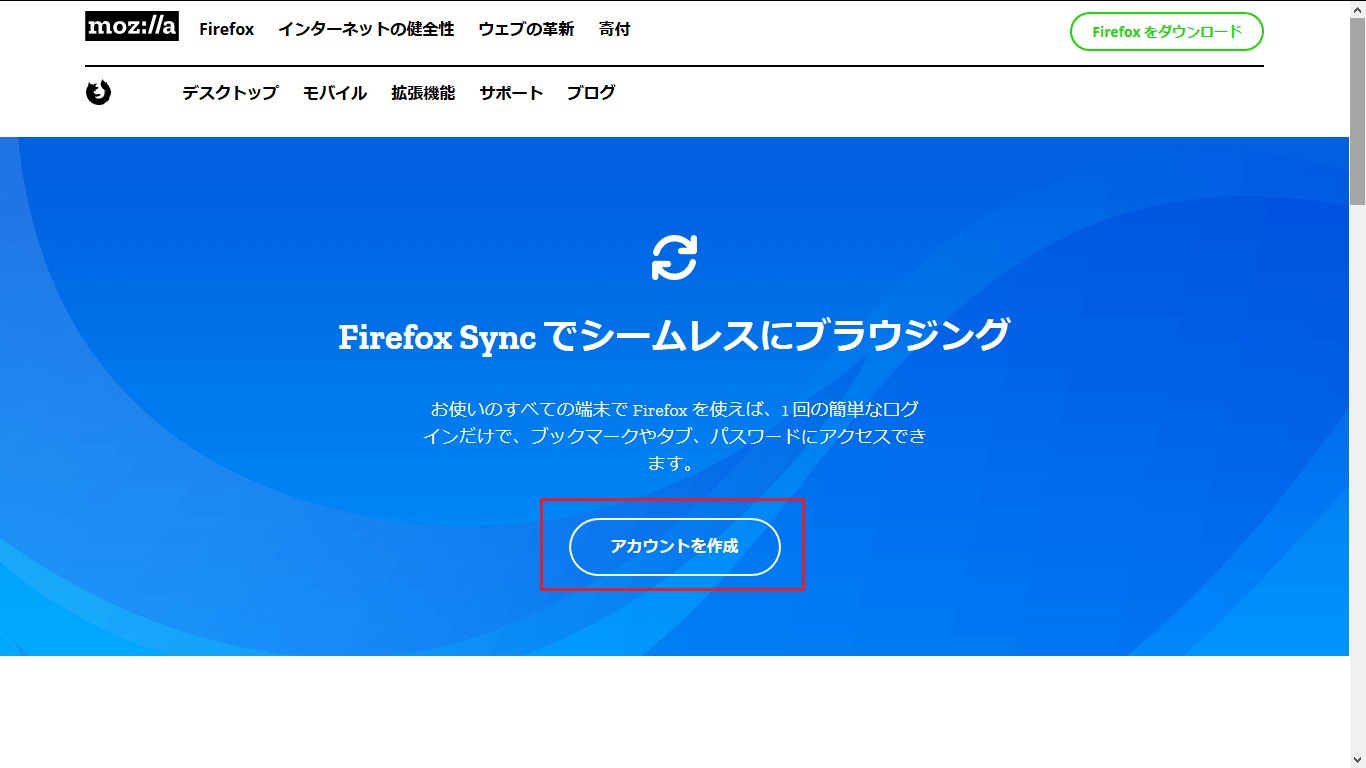
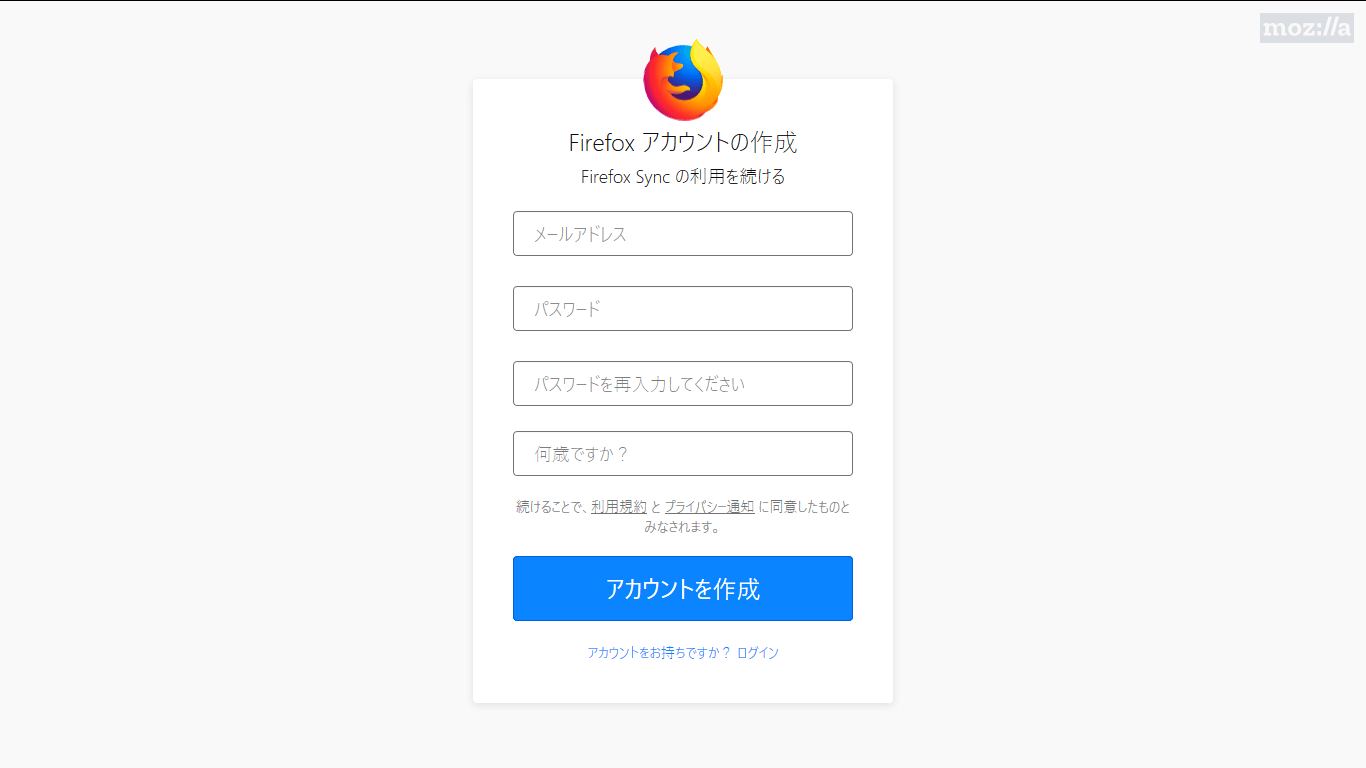
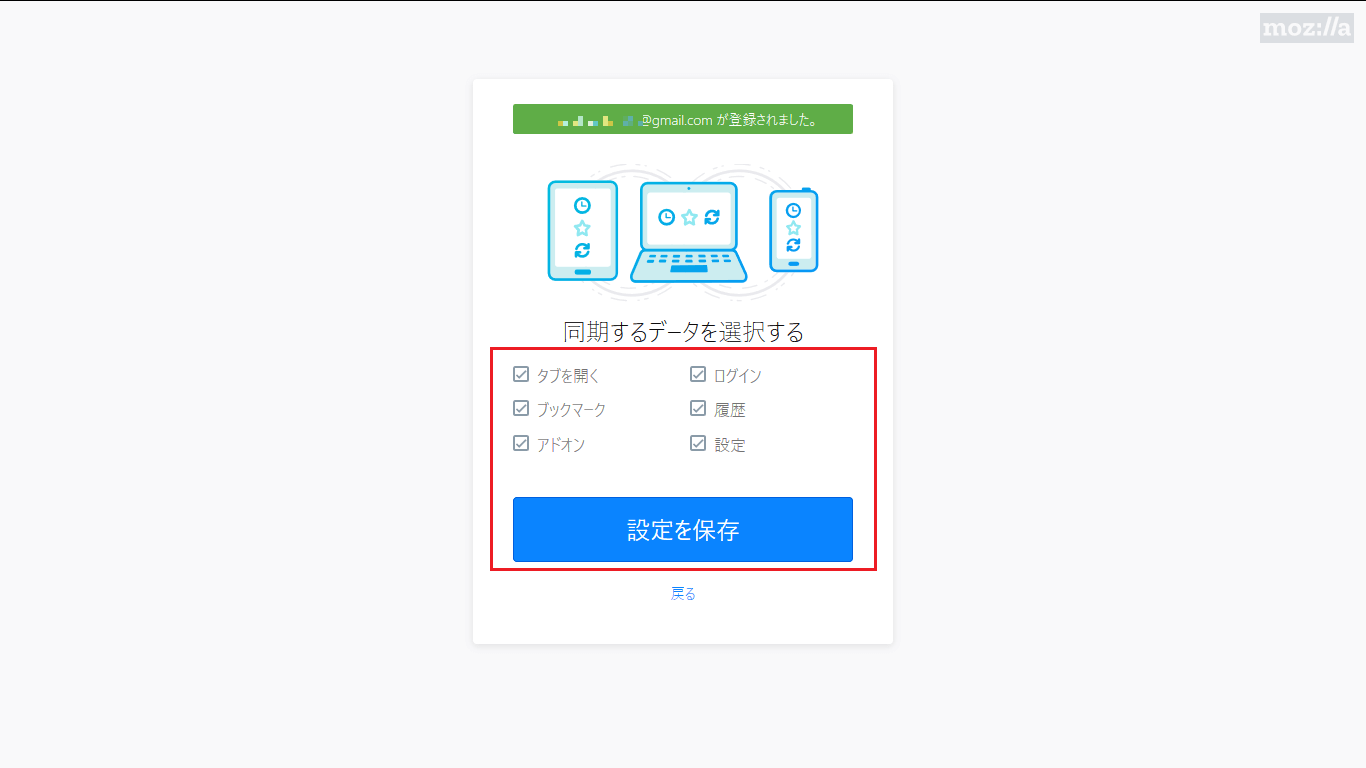
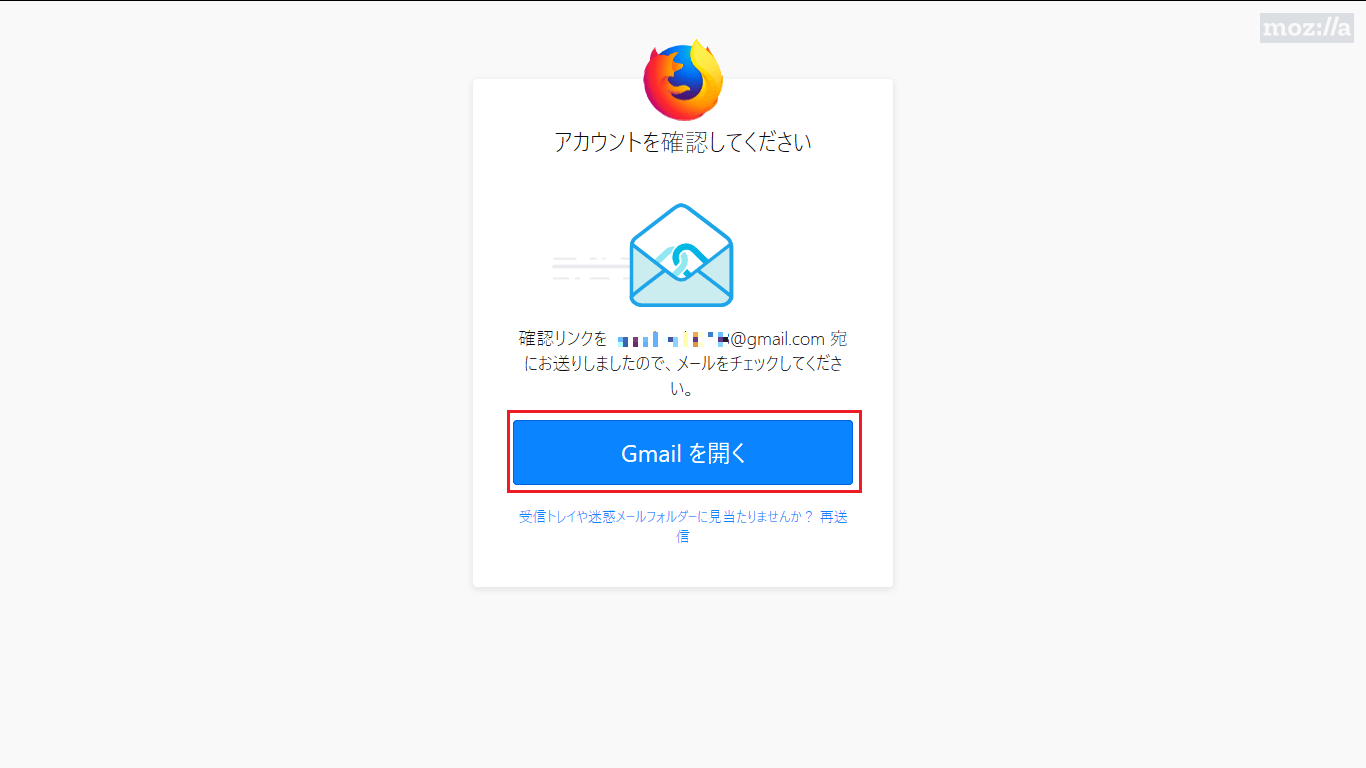
7. アカウント確認完了のメールが届きます。これでFirefox Syncが使えるようになりました。
Firefox:端末と同期する
1. パソコンで同期の設定を行います。画面右上の三本線をクリックし、プルダウンメニューから【オプション】をクリックします。
2.画面左の【Firefox アカウント】をクリックします。
3. 「Sync設定」で同期する項目を選択します。これでパソコン側の設定は終了です。
4. 次に端末側の捜査です。今回はiPhoneを例にしています。
まず、「App store」で「Firefox ウェブブラウザー」をダウンロードします。
5. ダウンロードが完了したらFirefoxを開き、右下の三本線をタップします。
6.【環境設定】をタップします。
7. 【Syncにログイン】をタップします。
8. 【STEP2】で設定したメールアドレスとパスワードを入力し、【ログイン】をタップします。
9. これで同期されました。☆マークをタップすると、デスクトップ版のブックマークが表示されます。
以上で基本的な設定は完了です。
※Firefoxが正常にパソコンにインストールされたら、はじめにダウンロードした実行ファイル【Firefox Installer】は削除しても構いません。
Firefox:ブックマークの追加
1. ブックマークしたいページを開き、アドレスバーにある星アイコンをクリックするだけで簡単にブックマークできます。
2. ブックマークできると、アイコンが青色に変わります。
3. ブックマークを編集する場合は、青くなったアイコンを再度クリックするとドロップダウンメニューが出てきます。「名前」「フォルダー」「タグ」を任意のものに変え、「完了」をクリックすると終了です。
※firefox 日本語 サポート情報
Firefoxの最新バージョンはこちらをご確認ください。
Firefox:プライバシー保護
Firefoxでは、プライバシーとセキュリティを設定することができます。設定を行い、個人情報を安全に保護しましょう。以下の手順で設定画面を表示することができます。
- ブラウザーの右上の3本線アイコンをクリックし、メニューから盾アイコンの「コンテンツブロッキング」をクリックします。
Firefoxダウンロードのまとめ
非営利団体『Mozilla Foundation』とその子会社『Mozilla Corporation』が開発・提供する無料Webブラウザー「Firefox」のダウンロード方法・他のブラウザーの設定のインポート方法・他の端末との同期方法・ブックマークの追加方法・プライバシー保護機能について紹介しました。Firefoxは、複数のプラットフォームで同じ設定で動作します。また、他のブラウザーの設定をインポートすることも簡単なので、ブラウザーの移行もスムーズに行えます。
※『Mozilla Foundation』は非営利法人であるため、収益を伴う活動は子会社である『Mozilla Corporation』が行っています。
※Firefoxのソースコードは、『Mozilla Foundation』に作成されたフリーソフトウェアライセンス、オープンソースライセンス『Mozilla Public License (MPL)』を採用し、派生のソフトウェアが開発されています。
提供元:https://www.mozilla.org/ja/
サポート:https://support.mozilla.org/ja/products/firefox
レビュー:https://www.mozilla.org/ja/firefox/
プライバシー:https://www.mozilla.org/en-US/firefox/privacy/
Developer Edition:https://www.mozilla.org/ja/firefox/developer/
Firefox Nightly:https://www.mozilla.org/ja/firefox/channel/desktop/#nightly
Beta:https://www.mozilla.org/ja/firefox/channel/desktop/#beta

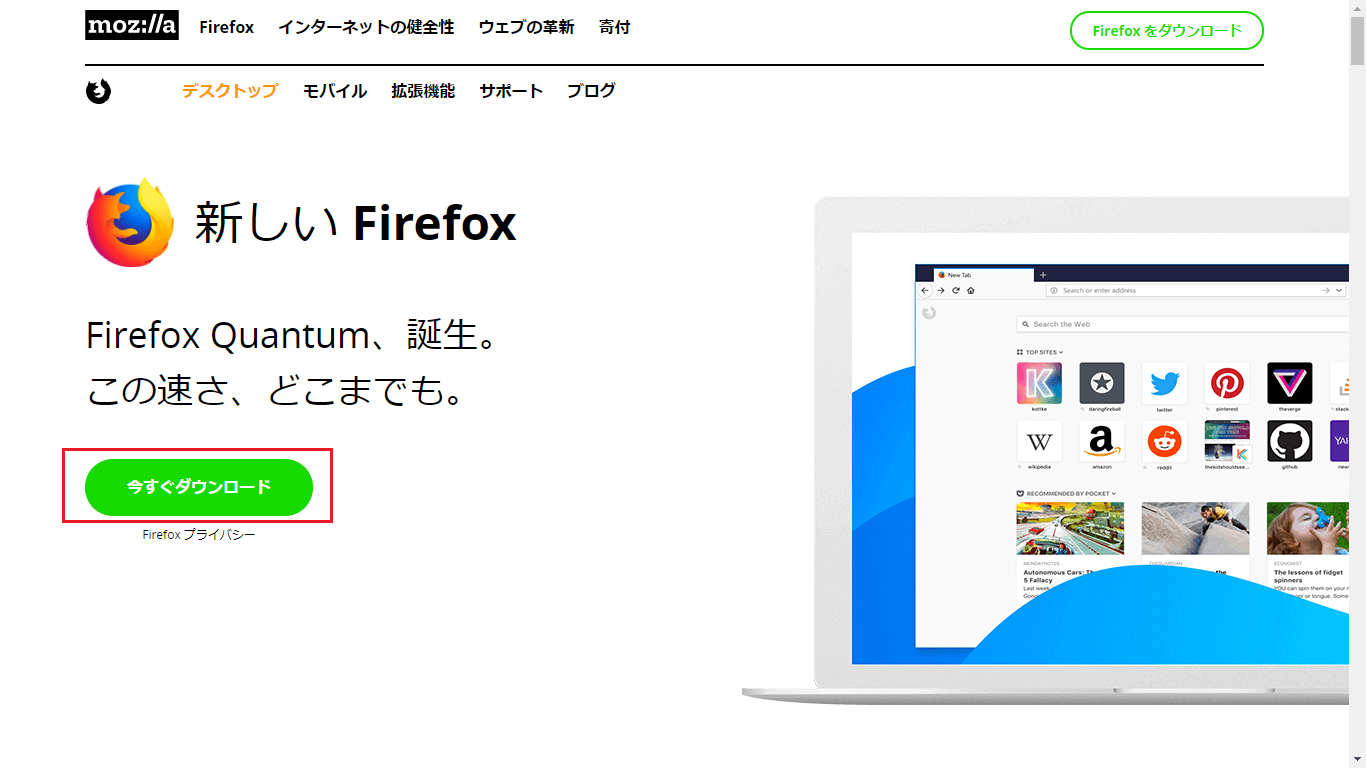
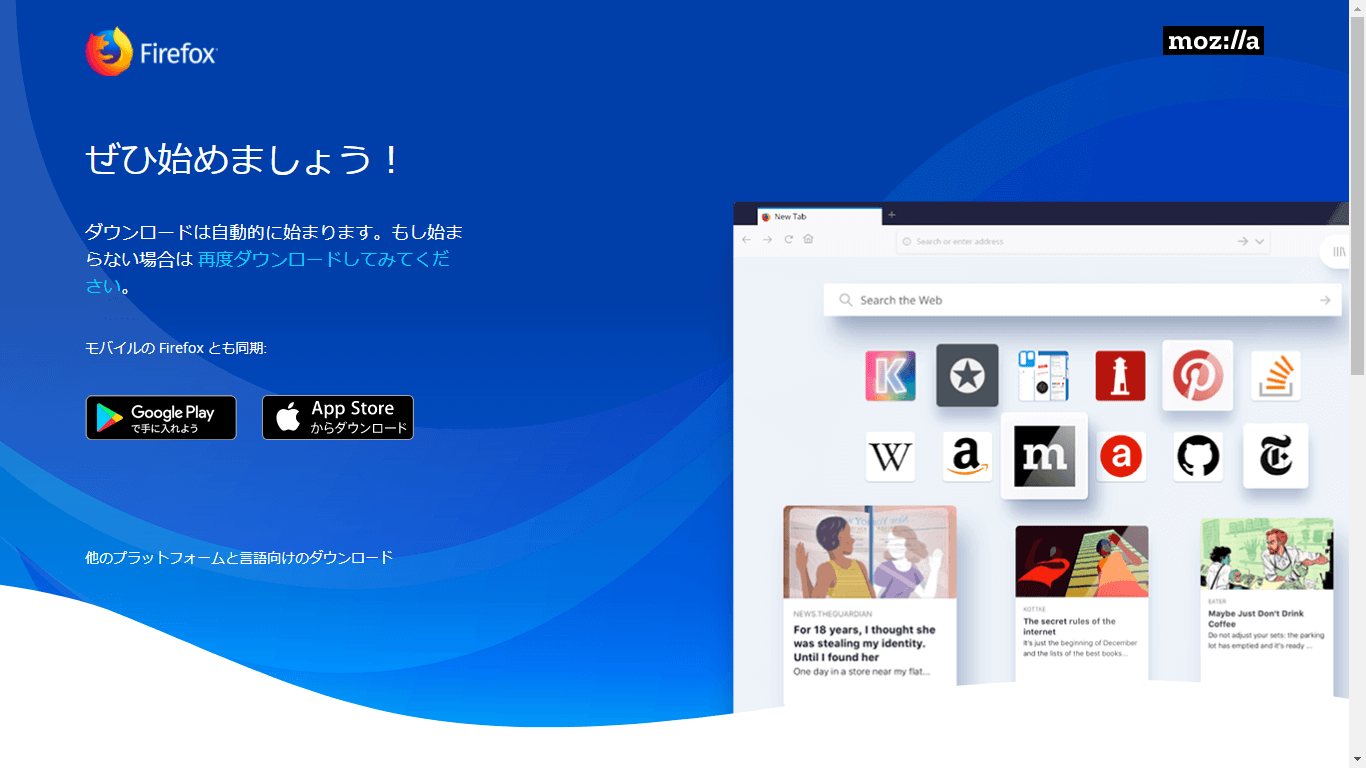
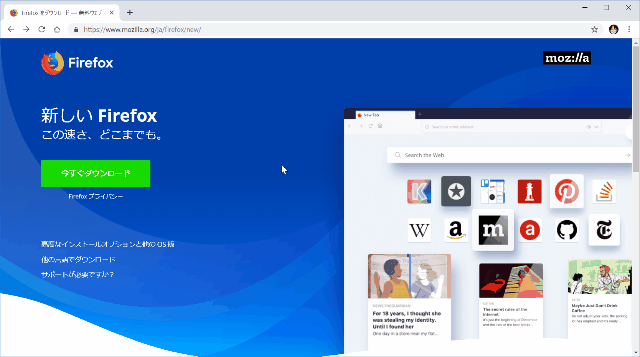
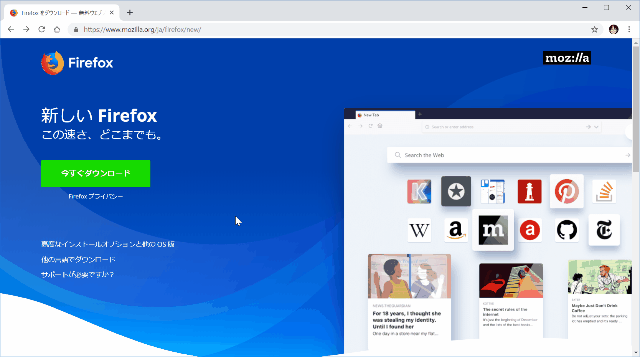
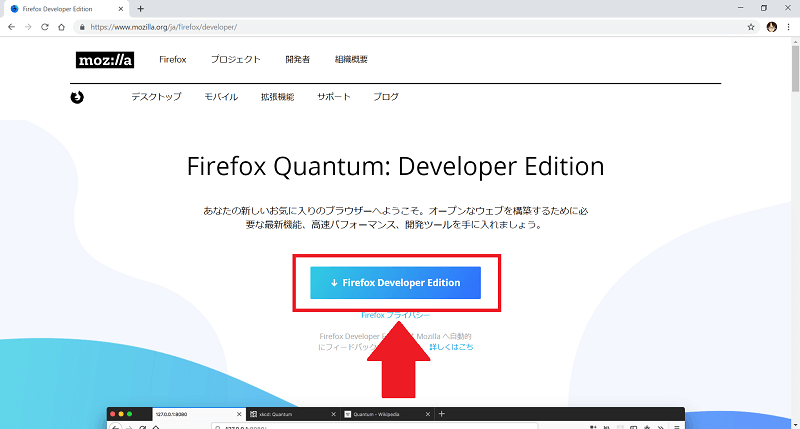
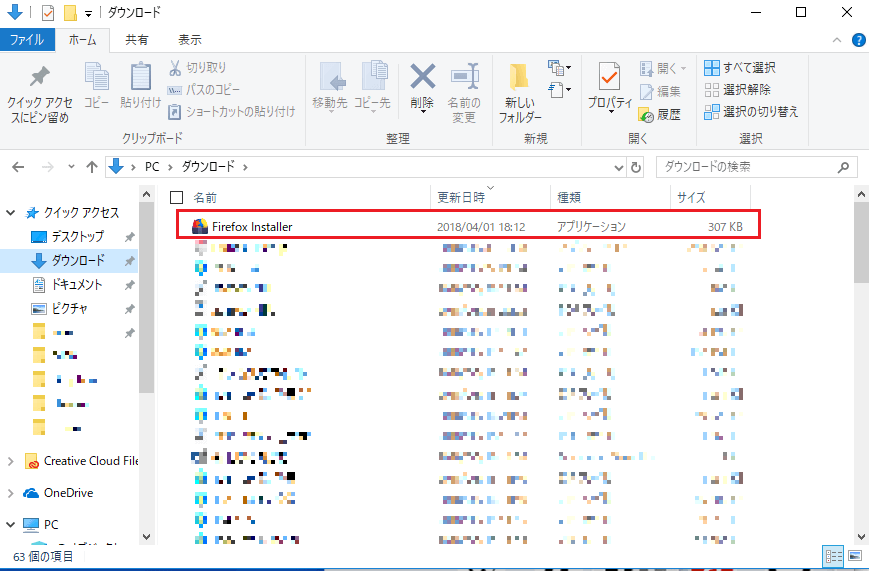
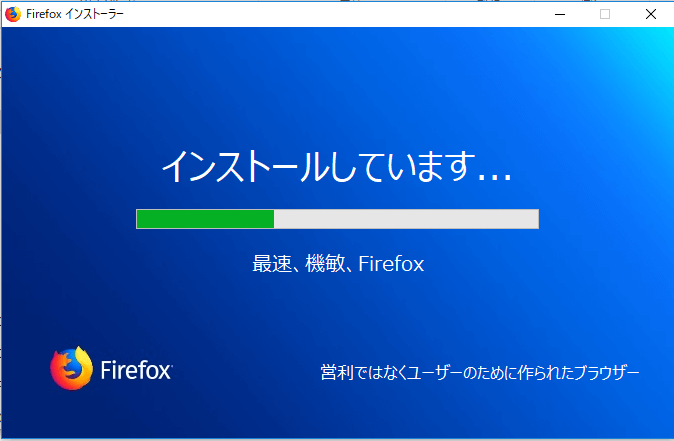
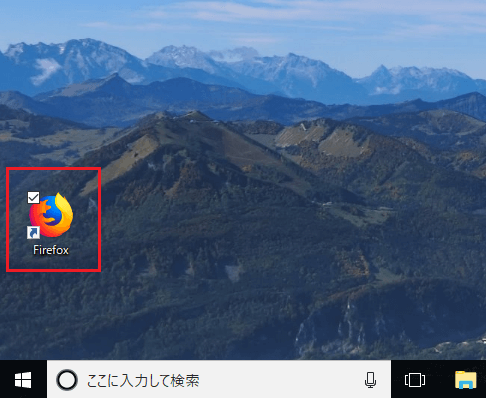
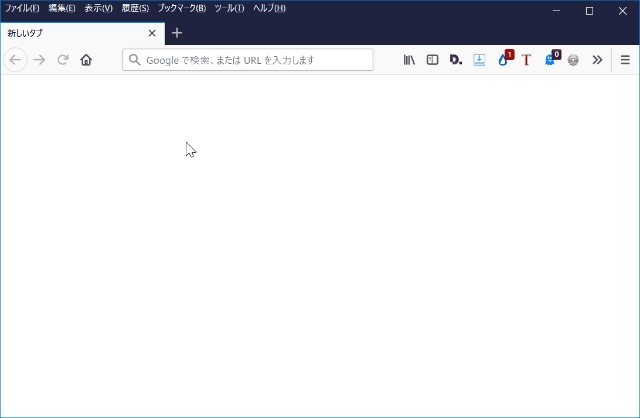
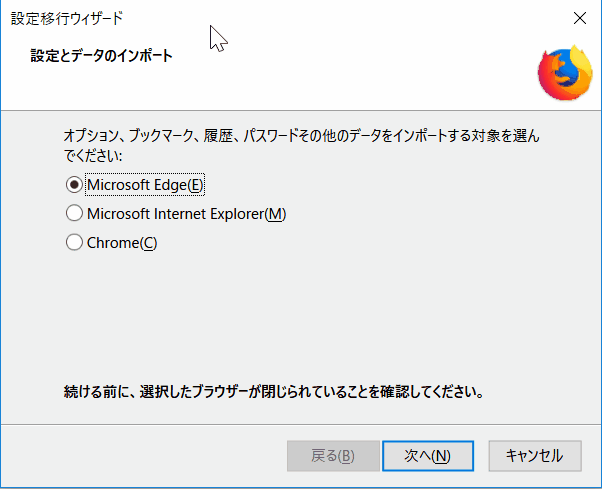
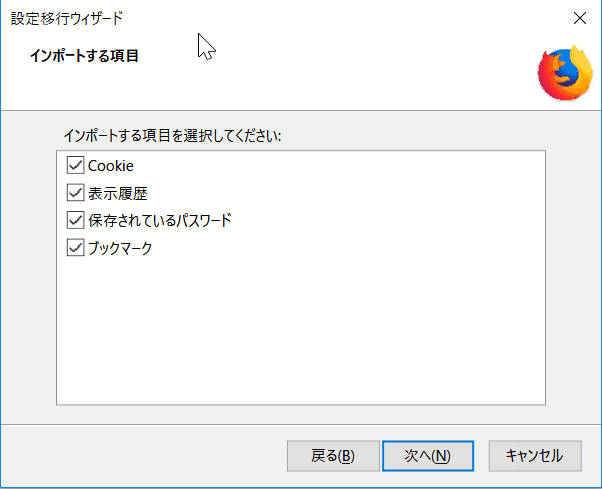
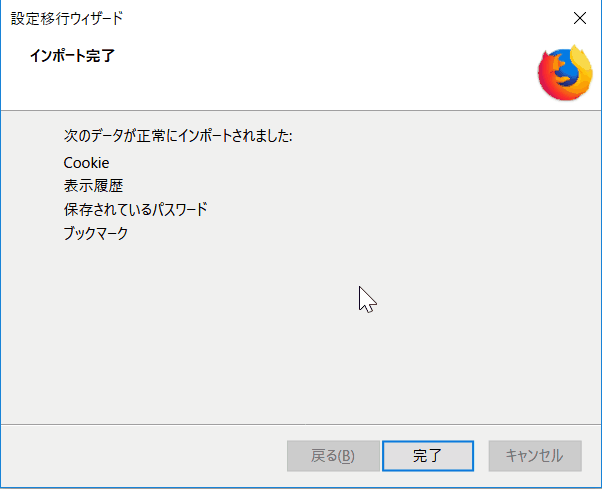
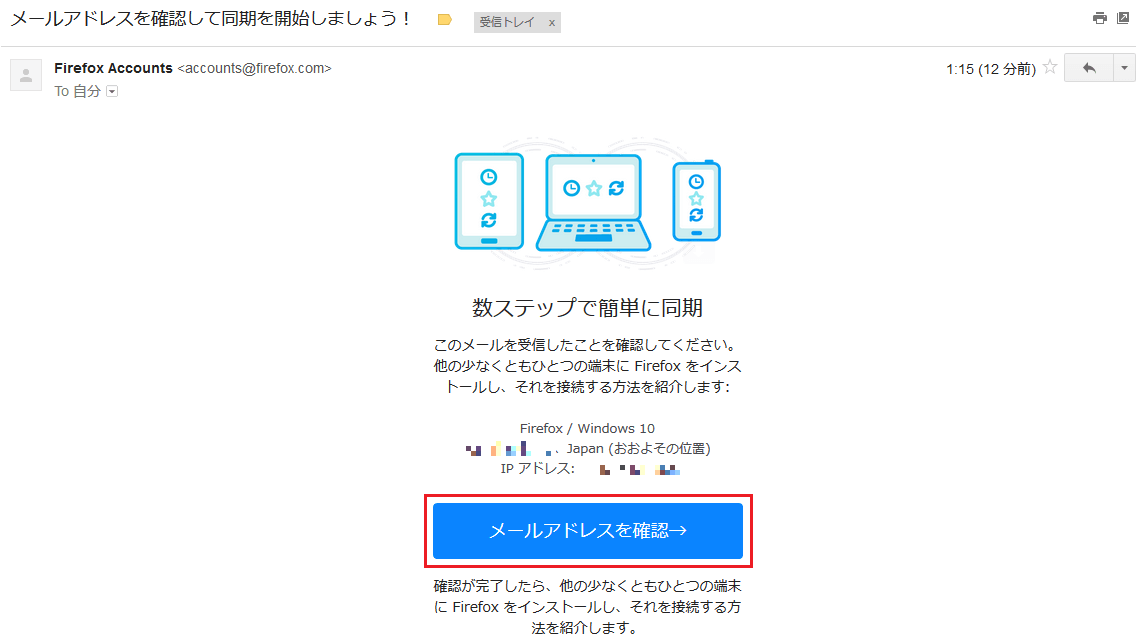
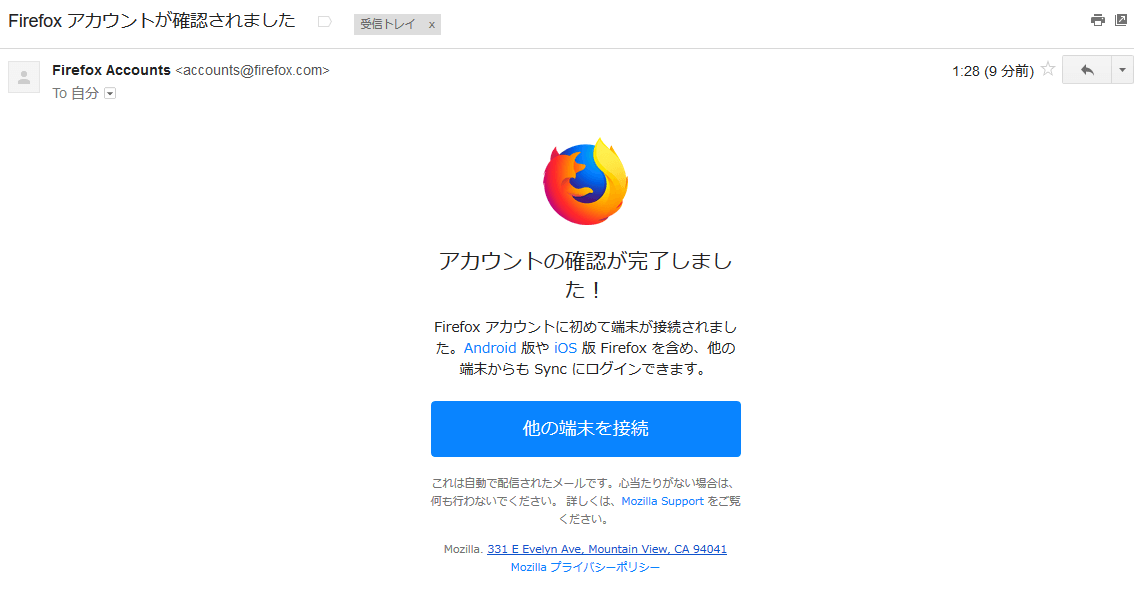
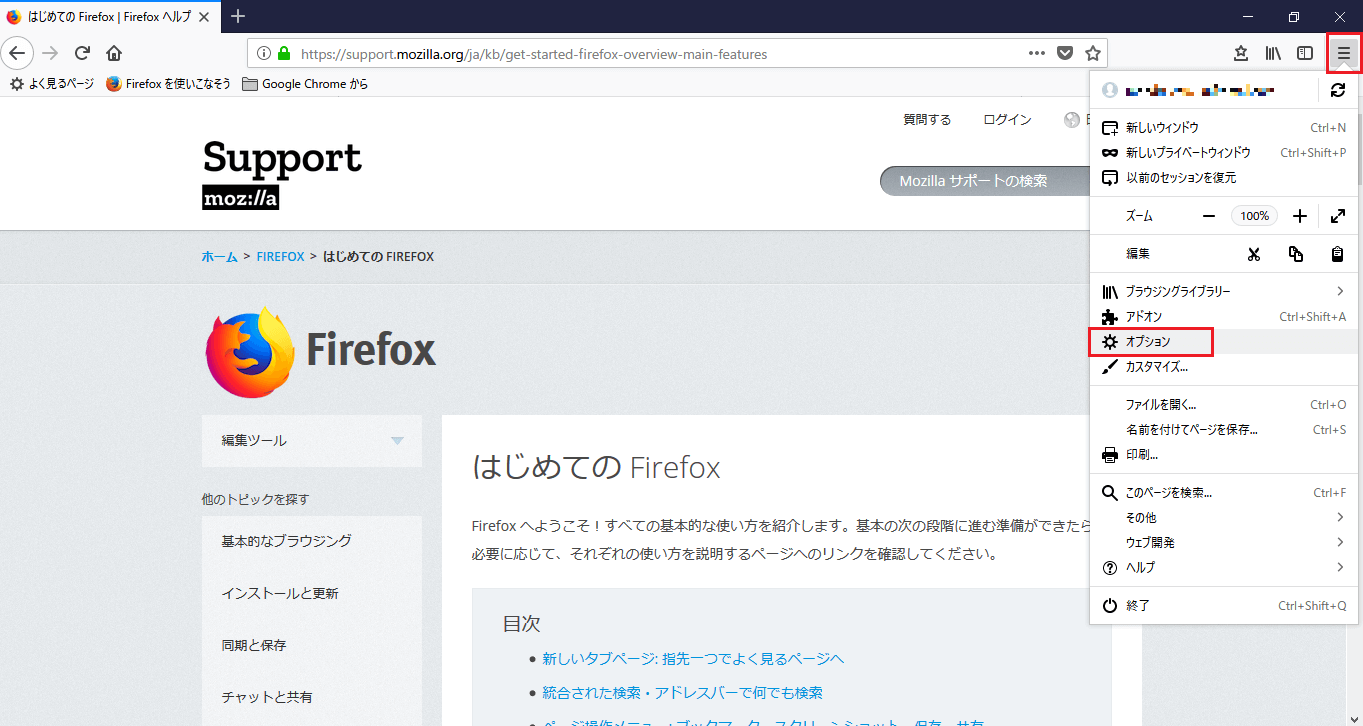
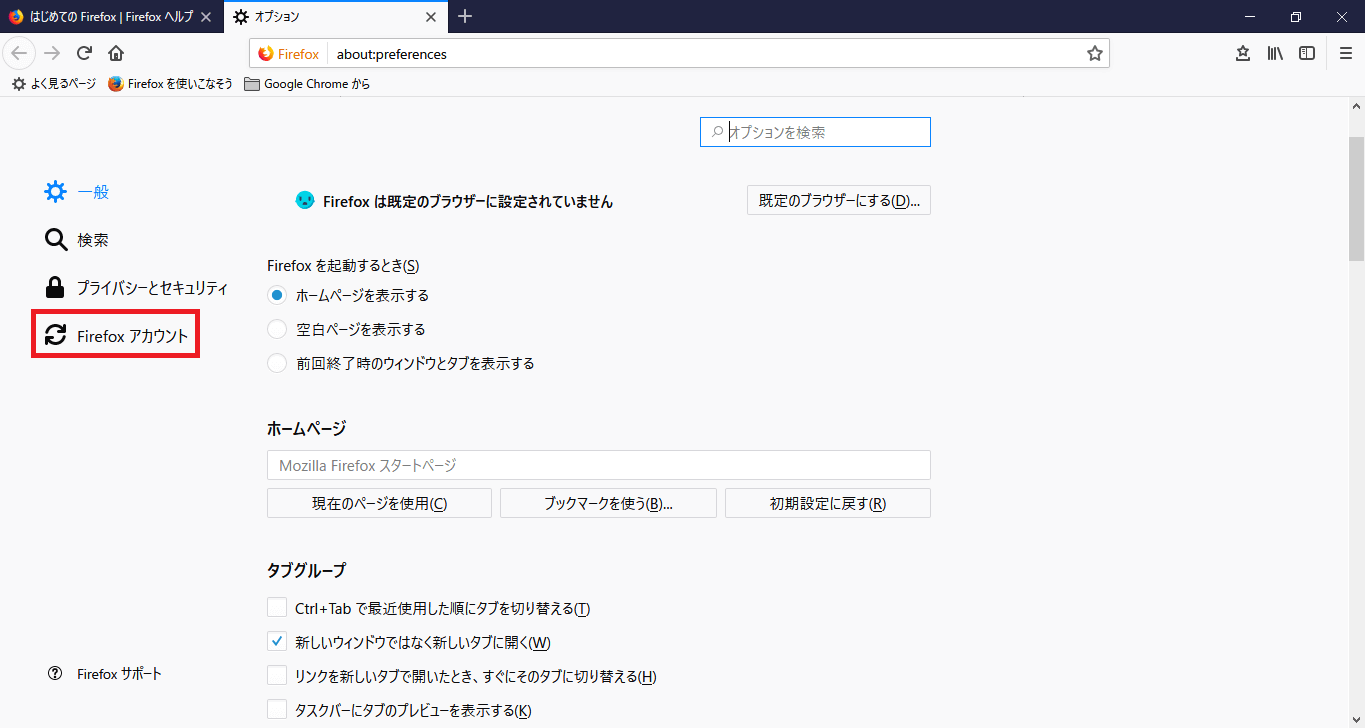
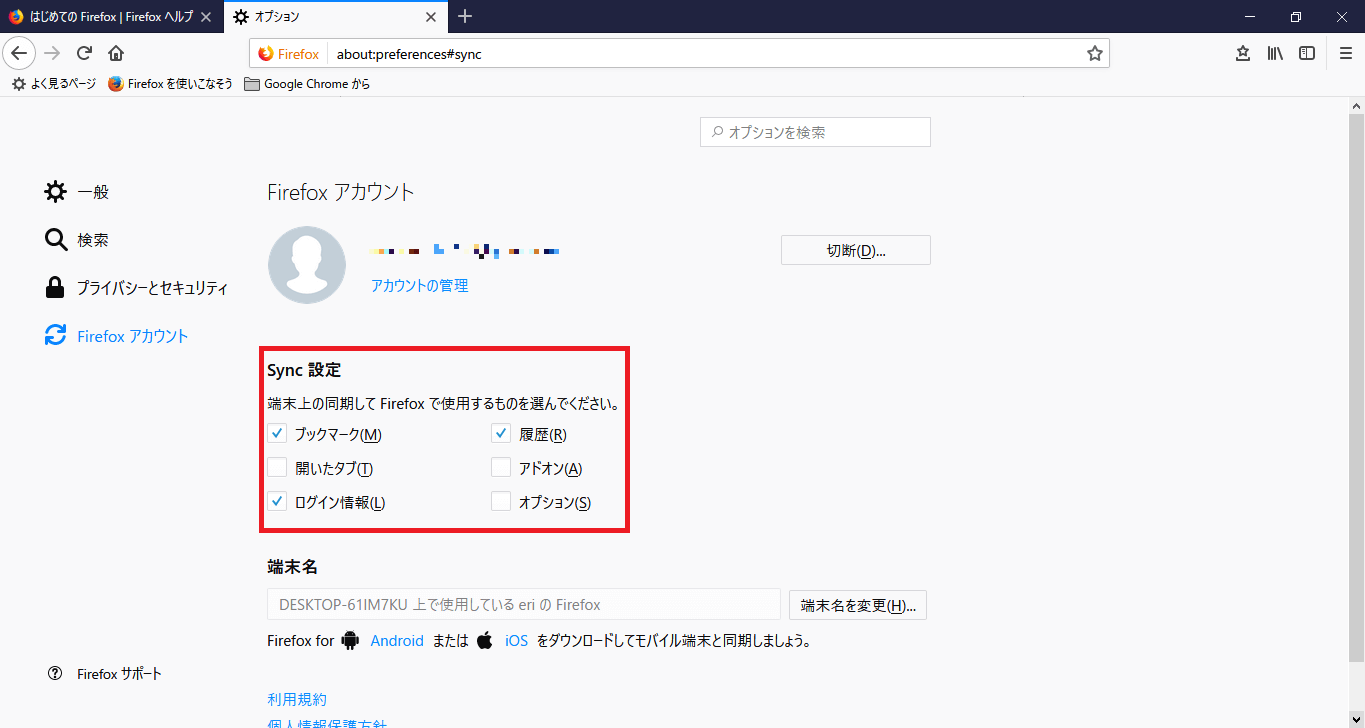
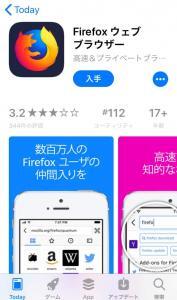
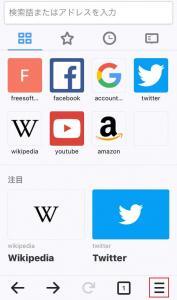
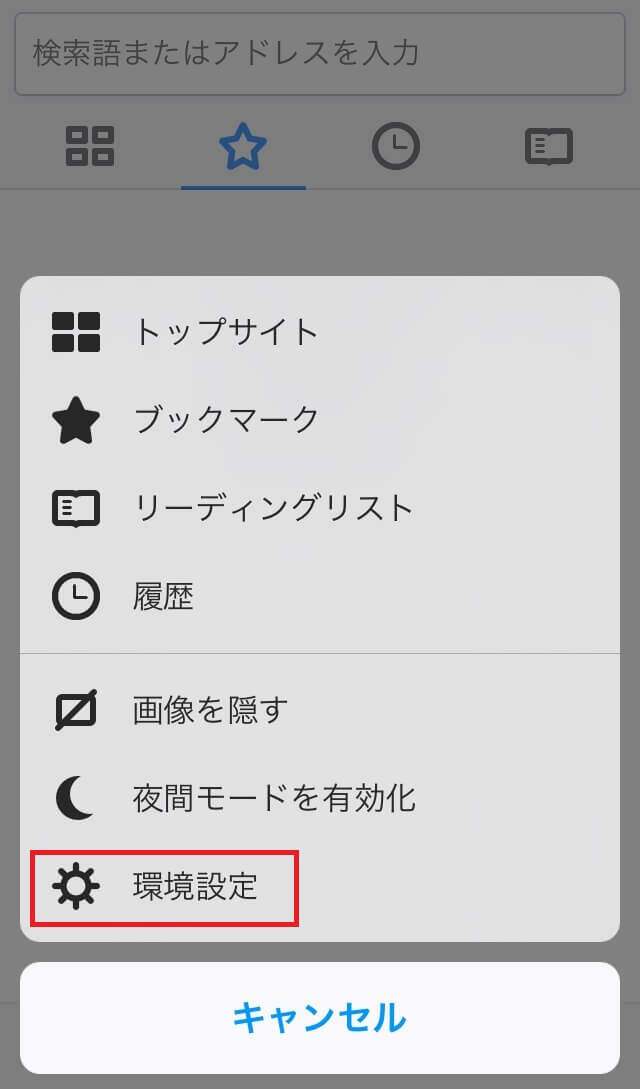
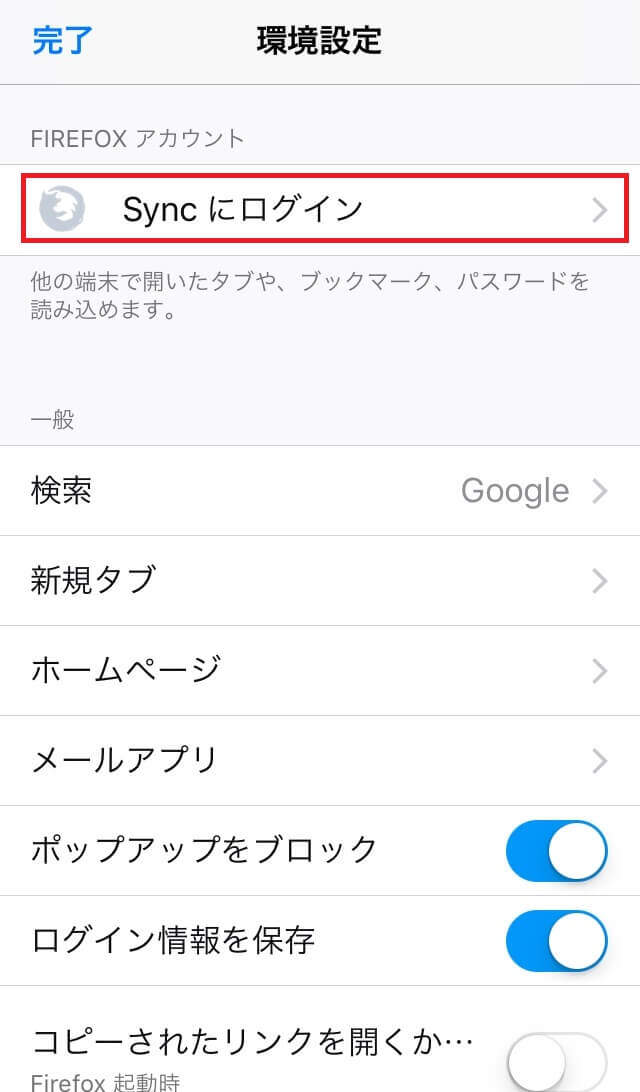
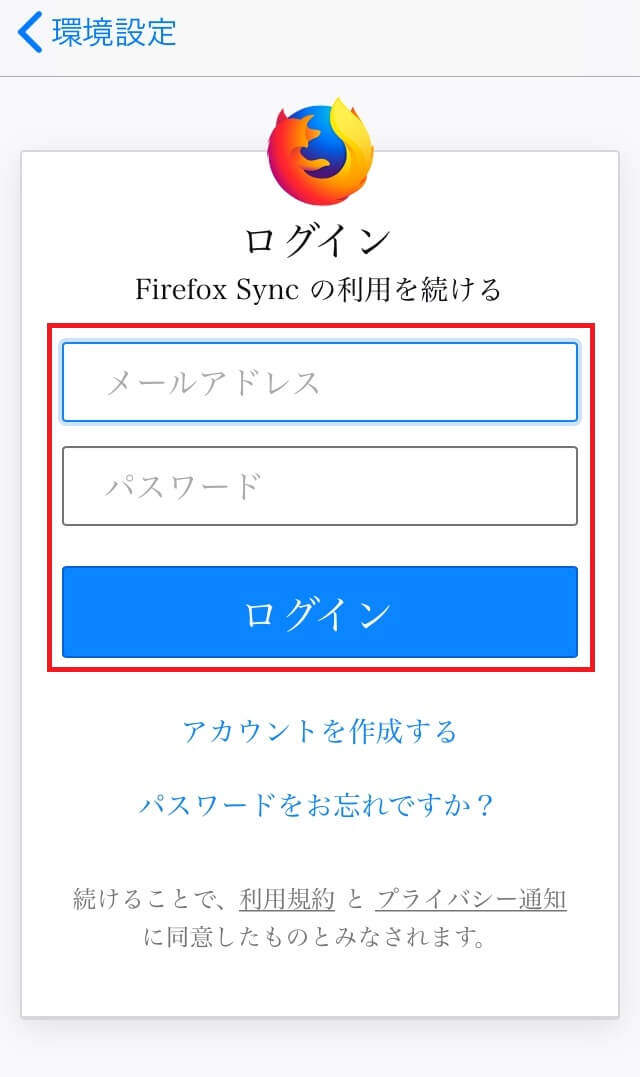
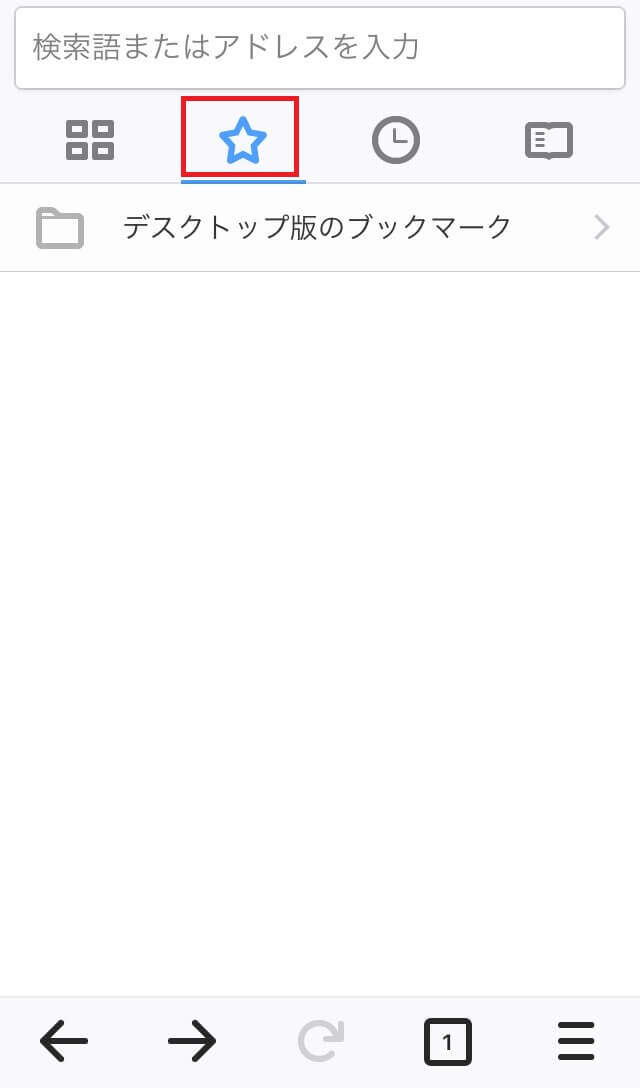


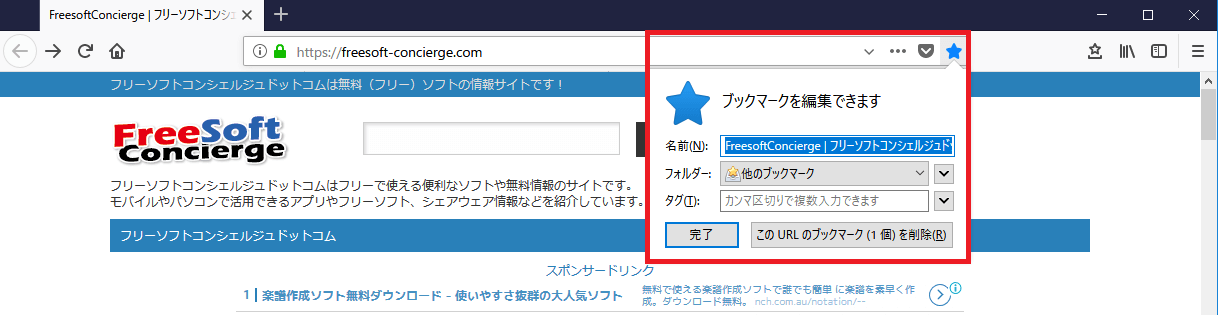
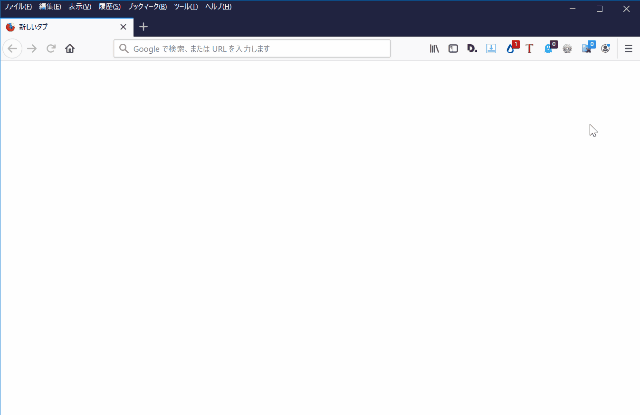
-3.jpg)




